ہنی ویل تھرموسٹیٹ کام نہ کرنے پر ٹھنڈا: آسان حل
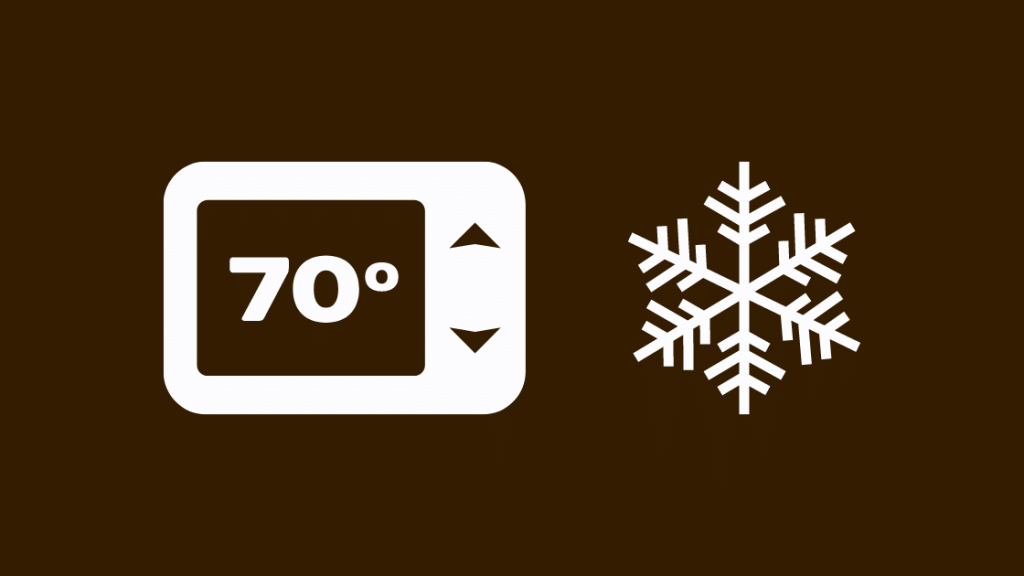
فہرست کا خانہ
جب میں نے پہلی بار اپنا ہنی ویل تھرموسٹیٹ حاصل کیا تو میری نظر میں ایک چیز 'کول آن' انڈیکیٹر تھی جو میرے تھرموسٹیٹ کے ڈسپلے پر چمکتی رہتی ہے۔
چونکہ میں نے پہلے کبھی ہنی ویل تھرموسٹیٹ استعمال نہیں کیا تھا، اس پیغام نے میرا سر کھجا رہا تھا، سوچ رہا تھا کہ تھرموسٹیٹ مجھے کیا بتانے کی کوشش کر رہا ہے۔
اس نے مجھے وہ وقت یاد دلایا جب مجھے اپنے ہنی ویل تھرموسٹیٹ کے ساتھ کنکشن کے مسائل کا سامنا تھا۔
کچھ آن لائن تحقیق کے بعد اور یوزر مینوئل پڑھتے ہوئے، میں نے آخرکار سمجھ لیا کہ اس پیغام کا کیا مطلب ہے۔
آپ کے ہنی ویل تھرموسٹیٹ کے ذریعہ پیش کردہ دیگر آپریشن موڈز کی طرح، 'کول آن' انڈیکیٹر آپ کو بتاتا ہے کہ تھرموسٹیٹ نے آپ کے HVAC میں کام کرنا شروع کر دیا ہے۔ سسٹم۔
بجلی بڑھنے کی صورت میں کمپریسر کو نقصان سے بچانے کے لیے یہ سسٹم میں بنایا گیا ایک حفاظتی اقدام ہے۔
تاہم، اگر آپ کا ہنی ویل تھرموسٹیٹ پلک جھپک رہا ہے۔ 5 منٹ سے زیادہ کے لیے اور آپ پھر بھی ٹھنڈک محسوس نہیں کر سکتے، تھرموسٹیٹ کو دوبارہ ترتیب دینے سے مسئلہ حل ہو سکتا ہے۔
اس مضمون میں، میں ان مختلف اقدامات پر بات کرتا ہوں جو آپ 'کول آن' کے ساتھ مسائل کو حل کرنے کے لیے اٹھا سکتے ہیں۔ ' اپنے ہنی ویل تھرموسٹیٹ پر اور مختلف مسائل کی وضاحت کریں جن کی وجہ سے یہ مسئلہ ہو سکتا ہے۔
'کول آن' کے ساتھ مسائل کو حل کرنے کے اقدامات: ہنی ویل تھرموسٹیٹ
'کول آن' انڈیکیٹر آپ کے پر چمک رہا ہے۔ ہنی ویل تھرموسٹیٹ کو عام طور پر 5 منٹ کے اندر خود کو حل کر لینا چاہیے۔
تاہم، اگر ایسا ہوتا ہےایسا نہ ہو، آپ مسئلے کو حل کرنے اور مسئلے کو حل کرنے کے لیے نیچے دیے گئے اقدامات کا استعمال کر سکتے ہیں۔
تھرموسٹیٹ کو کم ترین درجہ حرارت کی ترتیب پر سیٹ کریں
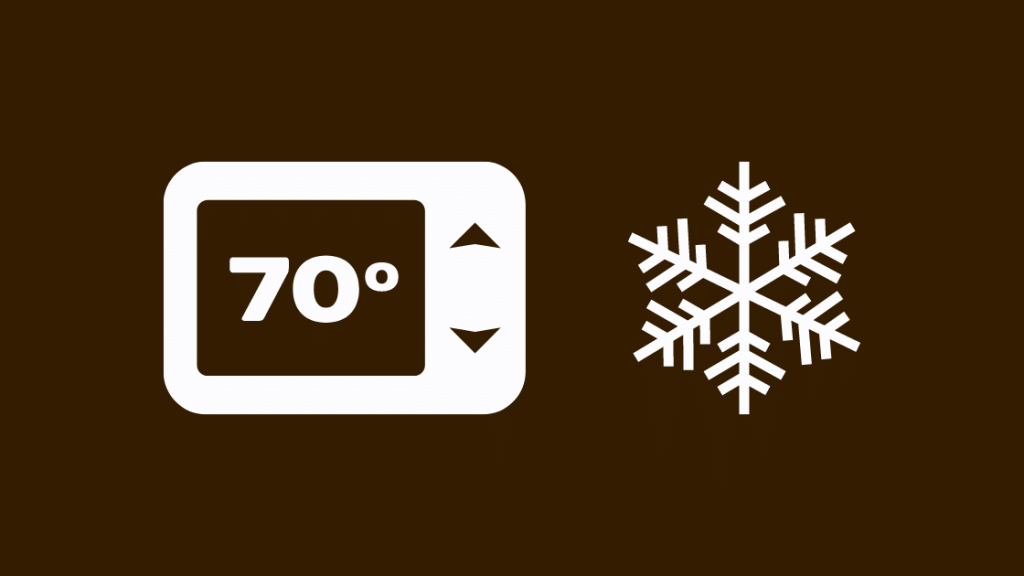
اس بات کو یقینی بناتے ہوئے اپنے تھرموسٹیٹ کو کم ترین درجہ حرارت کی ریڈنگ پر سیٹ کریں۔ موڈ ٹھنڈا پر سیٹ ہے۔
اس کے علاوہ، اس بات کو یقینی بنائیں کہ پنکھے کی ترتیب آٹو پر سیٹ ہے، خاص طور پر اگر آپ کا ہنی ویل تھرموسٹیٹ کہتا ہے کہ ٹھنڈا ہے لیکن ہوا باہر نہیں آتی۔ ایسا کرنے سے آپ یہ چیک کر سکیں گے کہ آیا آپ کا تھرموسٹیٹ آپ کے گھر کے اندر ٹھنڈک کو قابل اعتماد طریقے سے کنٹرول کر سکتا ہے۔
اسے کچھ دیر کے لیے سب سے کم سیٹنگ پر رہنے دیں اور درجہ حرارت میں کسی بھی تبدیلی کا مشاہدہ کرنے کی کوشش کریں۔
آپ یہ دیکھنے کے لیے مختلف درجہ حرارت سیٹ کرنے کی کوشش کر سکتے ہیں کہ آیا آپ کا تھرموسٹیٹ ٹھنڈک کے لیے صحیح کالز دے رہا ہے۔
اگر سب کچھ توقع کے مطابق کام کرتا ہے، تو اس کا مطلب ہے کہ آپ کا تھرموسٹیٹ بالکل ٹھیک کام کر رہا ہے اور یہ کہ مسئلہ HVAC سسٹم میں ہو سکتا ہے۔ .
تاہم، اگر تھرموسٹیٹ میں مسئلہ ہے، تو آپ نیچے دی گئی فہرست میں سے کچھ اصلاحات کو آزماتے ہیں۔
چیک کریں کہ تھرموسٹیٹ سیٹ اپ موڈ میں ہے یا گھڑی سیٹ ہے
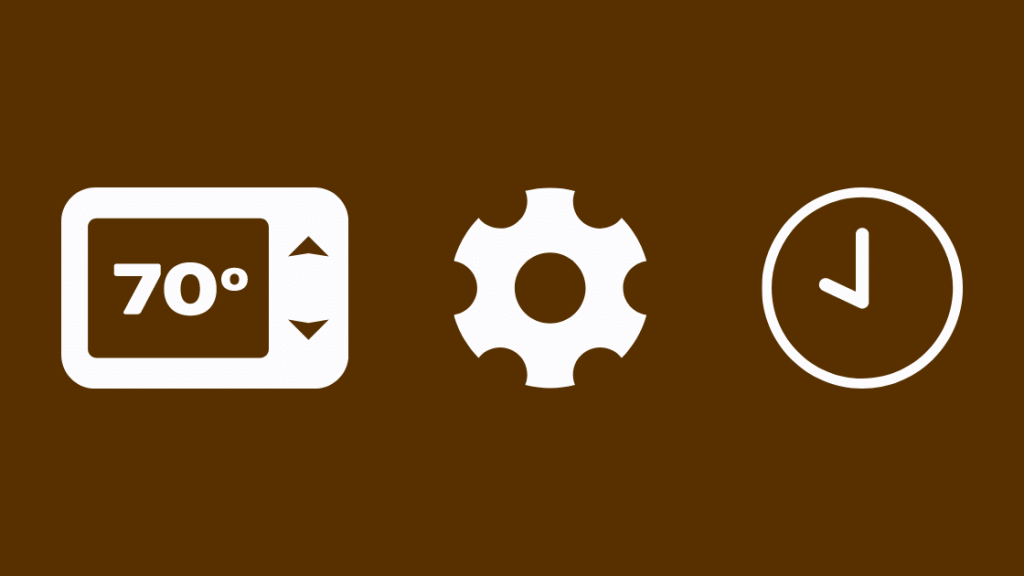 0
0اگر یہ مسئلہ ہے تو بس سیٹ اپ مکمل کریں، اور مسئلہ خود ہی حل ہو جائے گا۔
اس کے علاوہ، اپنے تھرموسٹیٹ پر گھڑی کو چیک کرنا یقینی بنائیں اور یقینی بنائیں کہ یہ آن اور سیٹ ہے۔صحیح طریقے سے۔
تھرموسٹیٹ کی بیٹریاں چیک کریں
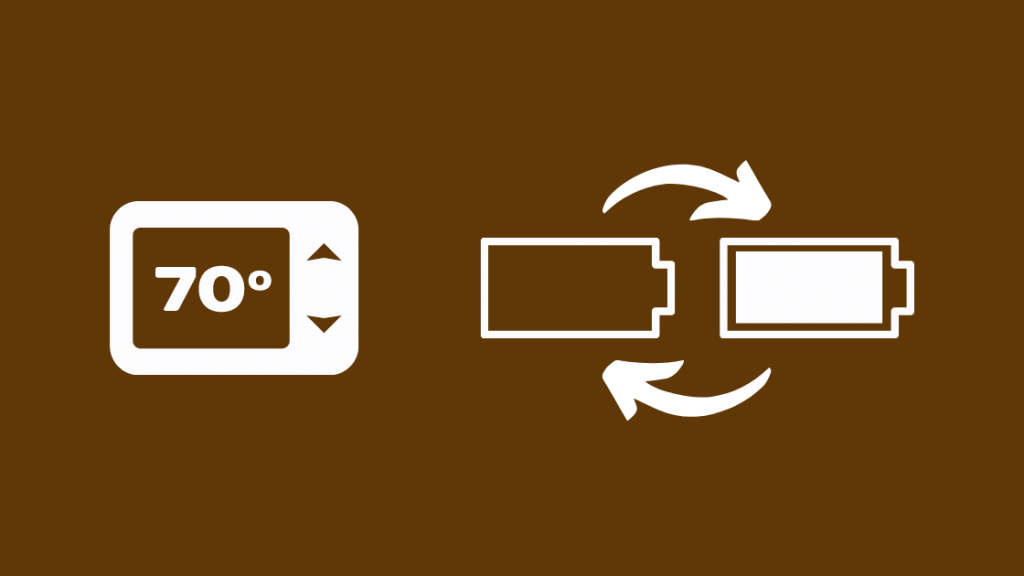
ایک اور ممکنہ وجہ کم بیٹری ہے۔ اگر تھرموسٹیٹ کی بیٹریاں کم ہیں، تو یہ گرم یا کولنگ شروع نہیں کر سکے گی۔
یہ جاننے کے لیے کہ آیا یہ مسئلہ ہے، اپنے تھرموسٹیٹ کے ڈسپلے کو 'بیٹری لو' کے اشارے کے لیے چیک کریں۔
ہنی ویل تھرموسٹیٹ، اوسطاً، اس کو ظاہر کرنا شروع کرنے سے پہلے تقریباً دو ماہ تک کام کر سکتے ہیں۔
اگر آپ کا تھرموسٹیٹ بیٹریوں پر نہیں بلکہ 24 VAC پر کام کرتا ہے، تو آپ کو اپنے تھرموسٹیٹ کے اندر کی وائرنگ کو چیک کرنے کی ضرورت ہے۔
ایسا کرنے کے لیے، سسٹم کو پاور ڈاؤن کریں، تھرموسٹیٹ کو الگ کریں، اسے کھولیں اور چیک کریں کسی بھی نقصان کے لیے C-وائر۔
اگر آپ نے بغیر C-وائر کے اپنا ہنی ویل تھرموسٹیٹ انسٹال کیا ہے، تو اپنی بیٹریاں بدل لیں۔
میں نے ہنی ویل تھرموسٹیٹ کو تبدیل کرنے کے لیے ایک جامع گائیڈ جمع کر دیا ہے۔ بیٹریاں۔
چیک کریں کہ آیا ایئر ہینڈلر/پنکھے، فرنس اور AC یونٹ میں طاقت ہے

اگر اوپر دیئے گئے اقدامات میں سے کسی نے بھی آپ کا مسئلہ حل نہیں کیا، تو یہ وقت ہو سکتا ہے کہ آپ اپنی توجہ ہٹا دیں۔ تھرموسٹیٹ سے اور اپنے HVAC سسٹم پر۔
اپنے آلات کو چیک کریں اور اس بات کو یقینی بنائیں کہ وہ تمام سوئچ آن ہونے کے ساتھ ٹھیک سے پلگ ان ہیں۔
بھی دیکھو: ڈش نیٹ ورک پر فریفارم کون سا چینل ہے اور اسے کیسے تلاش کیا جائے؟مختلف پاور سپلائیز، کنیکٹرز، ساکٹ، کا معائنہ کریں۔ وغیرہ، نقصان کے کسی بھی نشان کے لیے۔
آپ اپنے آلات کے پرزہ جات بھی چیک کر سکتے ہیں اور اس بات کو یقینی بنا سکتے ہیں کہ کوئی ڈھیلا یا ٹوٹا ہوا پرزہ تو نہیں ہے۔
یقینی بنائیں کہ کوئی چیز آپ کے آلات کو مسدود نہیں کر رہی ہے اور کوئی بھی بات سنیں۔غیر معمولی گنگنانے یا کلک کرنے کی آوازیں جو یونٹ میں کسی مسئلے کی نشاندہی کر سکتی ہیں۔
ممکنہ مسائل کی جانچ کرنے کے لیے ایک اور علاقہ سرکٹ بریکرز ہے۔ آپ اپنے آلات کو براہ راست اور سرکٹ بریکرز پر آف اور آن کرنے کی کوشش کر سکتے ہیں۔ آپ اڑا ہوا فیوز بھی چیک کر سکتے ہیں۔
انڈور AC فلٹر چیک کریں اور دیکھیں کہ کیا اسے تبدیل کرنے کی ضرورت ہے
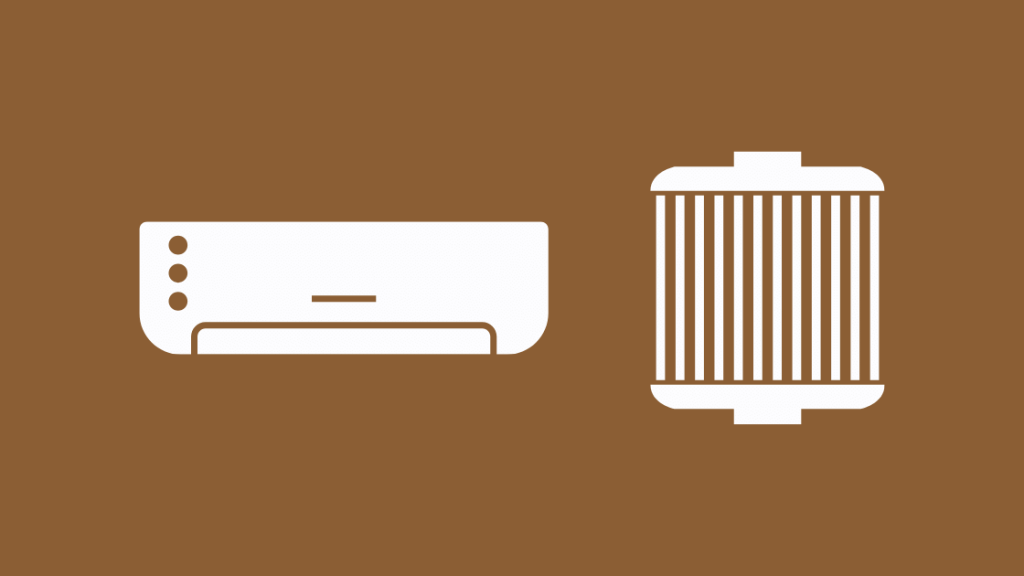
انڈور AC فلٹر بہت تیزی سے گندگی جمع کرتا ہے۔
جب فلٹر بھرا ہوا اور گندا ہوتا ہے، تو یہ آپ کے AC یونٹ کو زیادہ بجلی استعمال کرنے کا سبب بنتا ہے کیونکہ اسے زیادہ محنت کرنے کی ضرورت ہوتی ہے اور آپ کے AC کے ٹوٹنے میں اضافہ ہوتا ہے۔
0یہ تجویز کی جاتی ہے کہ آپ اپنا AC فلٹر ہر تین ماہ بعد تبدیل کریں تاکہ یہ یقینی بنایا جا سکے کہ آپ کا AC بہترین طریقے سے کام کرتا ہے۔
AC کوائل چیک کریں اور دیکھیں کہ کیا وہ گندے ہیں
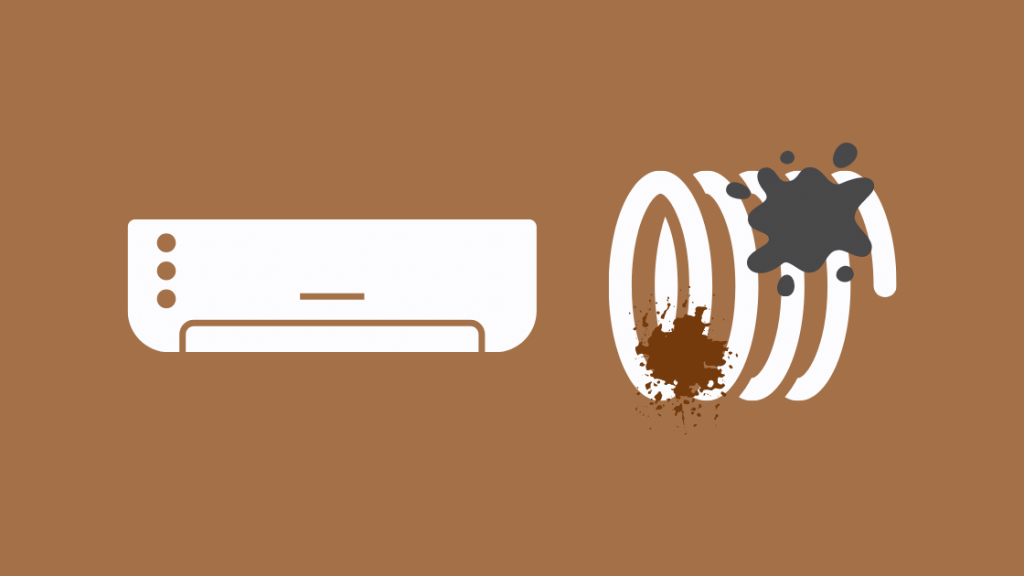
انڈور AC فلٹر کی طرح، آپ کو بلاک شدہ یا گندے بیرونی AC کوائلز کو بھی چیک کرنا ہوگا۔
یہ کنڈلی کام کے مہینوں اور سالوں میں گندگی جمع کرتی رہتی ہیں، جو ہوا کے بہاؤ میں خلل ڈال سکتی ہیں۔
اگر کنڈلی گندی ہے، تو آپ کا AC ہوا کو گرم یا ٹھنڈا نہیں کر سکے گا۔ جیسا کہ اس نے پہلے کیا تھا.
اپنے AC کے کنڈلیوں کو چیک کریں کہ آیا ان میں کوئی جمع ہے یا نہیں۔ اگر آپ کو انہیں صاف کرنے کی ضرورت ہے، تو یقینی بنائیں کہ کنڈلی کو صاف کرنے سے پہلے مین یونٹ کو بند کر دیں۔
اندراس کے علاوہ، آپ AC کے ارد گرد کے علاقے کو صاف کرنے کی کوشش کر سکتے ہیں اور اسے اس کے ارد گرد سے کافی جگہ دے سکتے ہیں تاکہ یہ یقینی بنایا جا سکے کہ ہوا کا بہاؤ متاثر نہ ہو۔
اپنا تھرموسٹیٹ ری سیٹ کریں

اگر آپ آپ کے تھرموسٹیٹ میں ممکنہ مسائل کی جانچ پڑتال اور کسی بھی ممکنہ خرابی کے لیے آپ کے آلات کا معائنہ کرنے کے بعد بھی مسئلہ حل کرنے سے قاصر ہیں، کوشش کرنے کے لیے ایک حل باقی ہے۔
آپ اپنے تھرموسٹیٹ کو اس کی فیکٹری ڈیفالٹ سیٹنگز پر ری سیٹ کر سکتے ہیں۔ تاہم، ایسا کرنے کا مطلب یہ ہوگا کہ آپ اپنے تھرموسٹیٹ میں کنفیگر کردہ تمام سیٹنگز اور پروگرامز کو مٹا دیں گے۔
لہذا اپنے تھرموسٹیٹ کو ری سیٹ کرنے کے لیے آگے بڑھنے سے پہلے اس بات کو یقینی بنائیں کہ آپ ان تمام کنفیگریشنز کو نوٹ کر لیں جن کی آپ کو ضرورت ہے۔
اپنے تھرموسٹیٹ کو ری سیٹ کرنے کے لیے آپ کو جن اقدامات کی پیروی کرنے کی ضرورت ہے وہ آپ کے اپنے ماڈل کے لحاظ سے مختلف ہوتے ہیں۔
بھی دیکھو: ایتھرنیٹ Wi-Fi سے سست: سیکنڈوں میں کیسے ٹھیک کریں۔اگر آپ کے ماڈل میں 'مینو' بٹن ہے، تو آپ یا تو دبا سکتے ہیں یا بٹن کو دبا کر رکھ سکتے ہیں جب تک کہ آپ اسے حاصل نہ کر لیں۔ اختیارات 'ری سیٹ'، 'فیکٹری'، یا 'فیکٹری ری سیٹ'۔
کچھ ماڈلز میں، آپ 'ترجیحات' کے تحت 'مینو' کا اختیار تلاش کر سکتے ہیں۔ اگر آپ کو یقین نہیں ہے کہ اپنے تھرموسٹیٹ کو کیسے ری سیٹ کرنا ہے، تو آپ اپنے ماڈل کو آن لائن تلاش کر سکتے ہیں۔
اگر آپ کا ہنی ویل تھرموسٹیٹ C-وائر سے چلتا ہے، تو یقینی بنائیں کہ آپ ری سیٹ کرنے سے پہلے پاور آف کر دیتے ہیں، صرف محفوظ رہنے کے لیے۔
ایک بار جب آپ اپنے ہنی ویل تھرموسٹیٹ کو کامیابی کے ساتھ ری سیٹ کر لیتے ہیں، تو آپ اپنی سابقہ کنفیگریشنز کو بحال کر سکتے ہیں اور اسے معمول کے مطابق استعمال کرنا جاری رکھ سکتے ہیں۔
ہنی ویل کو کال کریں۔سپورٹ

اگر ان میں سے کوئی بھی حل آپ کے مسئلے کو حل کرنے میں کامیاب نہیں ہوتا ہے، تو آپ کے لیے آخری آپشن رہ گیا ہے کہ آپ ہنی ویل کے کسٹمر سپورٹ سے رابطہ کریں۔
ان سب کو سمجھانا یقینی بنائیں۔ مختلف اقدامات جو آپ نے مسئلے کو حل کرنے کے لیے اٹھائے ہیں، کیونکہ اس سے انہیں آپ کے مسئلے کی جلد تشخیص کرنے میں مدد ملے گی اور آپ کو مسئلے کو حل کرنے میں مدد ملے گی۔
آپ کے ہنی ویل تھرموسٹیٹ پر "کول آن" کے بارے میں حتمی خیالات
اس بات کو یقینی بنائیں کہ جب "کول آن" کو چالو کیا جاتا ہے، تو فرنس کا دروازہ محفوظ طریقے سے بند ہو جاتا ہے اور یہ کہ فرنس پر پاور سوئچ سیٹ ہے آن۔
اس کے علاوہ، اس بات کو یقینی بنائیں کہ فرنس کے لیے سرکٹ بریکر کے سوئچز آن ہیں۔
آپ پڑھ کر بھی لطف اندوز ہو سکتے ہیں:
- A کو کیسے کھولیں ہنی ویل تھرموسٹیٹ: ہر تھرموسٹیٹ سیریز
- ہنی ویل تھرموسٹیٹ ریکوری موڈ: اوور رائڈ کیسے کریں
- ہنی ویل تھرموسٹیٹ چمکتا ہوا "واپسی": اس کا کیا مطلب ہے؟
- ہنی ویل تھرموسٹیٹ انتظار کا پیغام: اسے کیسے ٹھیک کریں؟
- ہنی ویل تھرموسٹیٹ پرمیننٹ ہولڈ: کیسے اور کب استعمال کریں
اکثر پوچھے جانے والے سوالات
کیا ہنی ویل تھرموسٹیٹ میں ری سیٹ بٹن ہوتا ہے؟
زیادہ تر ہنی ویل تھرموسٹیٹ 'مینو' اختیار کو ری سیٹ بٹن کے طور پر استعمال کرتے ہیں۔ 'مینو' آپشن کو دبانے اور پکڑنے سے مختلف ری سیٹ آپشنز ظاہر ہوتے ہیں۔ کچھ پرانے تھرموسٹیٹ ماڈلز پنکھے کے بٹن کو ری سیٹ بٹن کے طور پر بھی استعمال کرتے ہیں۔
جب آپ ہنی ویل تھرموسٹیٹ کو دوبارہ ترتیب دیتے ہیںمقفل ہے؟
اگر آپ کا ہنی ویل تھرموسٹیٹ مقفل ہے، تو آپ کو اسے دوبارہ ترتیب دینے کے لیے آگے بڑھنے سے پہلے اسے غیر مقفل کرنا ہوگا۔
اپنے ہنی ویل تھرموسٹیٹ کو غیر مقفل کرنے کے لیے، مرکز کو دبائیں لاک اسکرین سے بٹن۔ پھر، وہ پاس کوڈ درج کریں جو آپ نے سیٹ کیا ہے۔ ڈیفالٹ کوڈ 1234 ہے تھرموسٹیٹ کا مطلب ہے؟
آپ کے ہنی ویل تھرموسٹیٹ پر مستقل ہولڈ کی خصوصیت آپ کو اپنے پروگرام شدہ شیڈول کو اوور رائیڈ کرنے کی اجازت دیتی ہے تاکہ دستی طور پر غیر معینہ مدت کے لیے درجہ حرارت سیٹ کیا جا سکے۔
فعال کرنے کے لیے اس خصوصیت میں، آپ کو درجہ حرارت کو ٹوگل کرنا ہوگا اور یا تو ہولڈ دبائیں یا بٹن کو دبائے رکھیں جب تک کہ کوئی پیغام ظاہر نہ ہو، آپ کے ماڈل پر منحصر ہے۔

